Elemente des Bereichs Eingabefelder¶
Die Eingabefelder zum Gestalten einer neuen Maske oder zum Hinzufügen beim Überarbeiten einer bestehenden Maske oder einer bereits erstellten Vorlage sind im Maskendesigner in der linken Spalte. Die Auswahl umfasst die drei Reiter "Allgemein", "Mitgliederdaten" und "Eigene Felder".
- Allgemein - Hier sind die möglichen Formularfeldarten wie Buttons, Texteingabefelder, ... ohne vordefinierte Funktionen enthalten. Diese Elemente können Sie auch mehrfach auswählen. Häufig wird hier "Panel" zum Gruppieren mehrerer Elemente einer bestehenden Maske verwendet.
- Mitgliederdaten - Die Auflistung umfasst alle Standardformularfelder der Mitgliederliste. Bei Texteingabefeldern wird in der Regel auch die Bezeichnung (Label) mit angefügt. Sobald Sie ein Element in das Bearbeitungsfeld ziehen, ist es nicht mehr für eine erneute Verwendung verfügbar.
- Eigene Felder - Die Auflistung umfasst alle Ihre eigenen Felder der Mitgliederliste. Wie bei den Mitgliederdaten werden zu Texteingabefeldern in der Regel auch die Bezeichnung (Label) mit angefügt. Sobald Sie ein Element in das Bearbeitungsfeld ziehen, ist es ebenso nicht mehr für eine erneute Verwendung verfügbar.
Feldelemente des Reiters "Allgemein"¶
| Übersicht | Inhalt | Beschreibung |
|---|---|---|
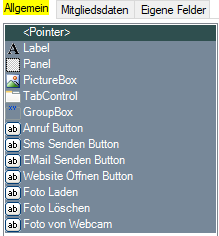 |
Label | Beschreibung |
| Panel | Rahmen | |
| PictureBox | Bildelement zum Einfügen eine Bildes | |
| TabControl | Eingabefeld mit Reiter | |
| GroupBox | Texteingabefeld mit Rahmen und Textinhalt | |
| Anruf Button | Buttonvorlage für Anruffunktion zu Telefon- oder Mobilnummer | |
| SMS Senden Button | Buttonvorlage für SMS-Sendefunktion zu Mobilnummer | |
| Email Senden Button | Buttonvorlage für Email-Sendefunktion zu Email-Adresse | |
| Foto Laden Button | Buttonvorlage für Foto hochladen | |
| Foto Löschen Button | Buttonvorlage für Foto löschen | |
| Foto von Webcam Button | Buttonvorlage für Foto von Webcam aufnehmen |
Feldelemente des Reiters "Mitgliedsdaten"¶
| Übersicht | Beschreibung |
|---|---|
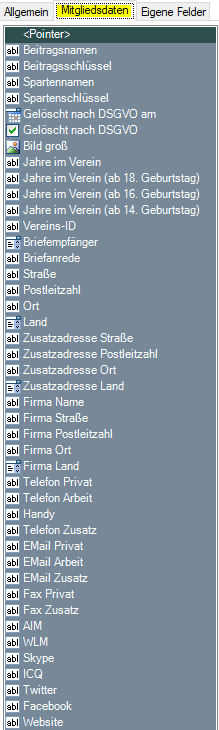 |
Die verschiedenen Felder zu den Mitgliedsdaten sind hier aufgeführt. Alle Elemente die bereits in Ihrer Maske enthalten sind werden hier nicht mehr angeboten. Diese Elemente enthalten bereits die nötigen Funktionen und den Beschreibungstext (Label). Ziehen Sie einfach aus der Liste das gewünschte Feld in den Bearbeitungsbereich an die gewünschte Platzierung. |
Feldelemente des Reiters "Eigene Felder"¶
| Übersicht | Beschreibung |
|---|---|
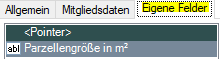 |
Hier befinden sich die von Ihnen erstellten eigenen Felder, die Sie analog zu den Feldern der Mitgliedsdaten bearbeiten können. |
Aktionsleiste (am unteren Bildschirmrand)¶
| Schaltfläche | Funktionsbeschreibung |
|---|---|
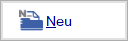 |
Öffnet eine neue leere Maske. |
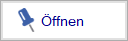 |
Öffnet eine bereits vohandene Maske (Standard oder bereits erstellte eigene Maske). |
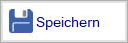 |
Speichert die Änderungen der geöffneten eigenen Maske. |
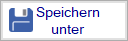 |
Speichert die Änderungen der geöffneten eigenen Maske unter neuem Namen ab. |
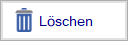 |
Eigene Maskendesigns löschen - Standardvorlagen lassen sich nicht löschen. |
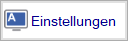 |
Einstellungen für die zusätzlichen Reiter "Adressen", "Kontakte" und "Eigene Felder" in der eignen Maske festlegen. |
 |
|
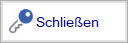 |
Schließt den Maskendesigner. Es erscheint gegebenenfalls eine Sicherheitsabfrage, ob Änderungen gespeichert werden sollen. |